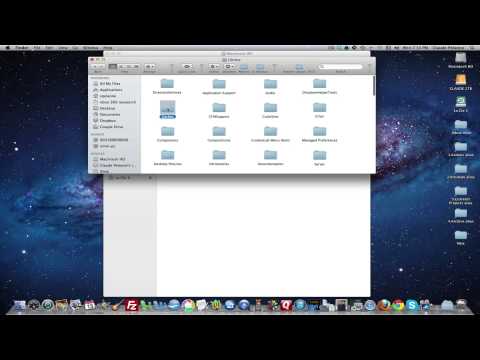
Sadržaj
- Nadogradite RAM
- Zamijenite pogon za pohranu
- Instalirajte novu kopiju OS X-a
- Onemogući Značajke & Ugasi efekte
Ako kao svoje svakodnevno računalo upotrebljavate stariji iMac, onda vam više snage, ali evo kako ubrzati stariji iMac ako želite iz njega izvući bolje performanse.
Nedavno smo razgovarali o pregršt jeftinih Apple proizvoda koji su još uvijek vrijedi kupiti i koristiti. Stariji iMac bio je jedan od njih. Oni ne mogu raditi kao i noviji modeli, ali oni još uvijek rade prilično dobro i obično možete naći jedan za stvarno jeftini.
Imam 20-inčni 2008 iMac koji sam uspio kupiti za 150 dolara u garažnoj prodaji. CD pogon nije radio, ali nisam bio previše zabrinut time. Računalo je radilo sjajno. Međutim, želio sam ga ubrzati i omogućiti da on najbolje funkcionira na temelju onoga na što je bio sposoban.
Ako ste u istom brodu i tražite načine da ubrzate stariji iMac kao što je moj, evo kako to učiniti.
Nadogradite RAM
Možda je jedna od najjednostavnijih nadogradnji koju biste mogli učiniti starijim iMacom da je ubrzate nadogradnja RAM-a (a.k.a. memory) i dodavanje više od onoga što je trenutno dostupno.

Noviji operativni sustav kao što je OS X El Capitan zahtijeva barem 2 GB RAM-a da radi dovoljno, i dok je moj stari iMac imao potrebnu 2GB, radio bi pod minimalnim zahtjevima, pa sam odlučio pojačati svoj iMac s 4 GB RAM-a.
Kada se odlučite izaći i kupiti više RAM-a za vaš iMac, provjerite da li ste dobili ispravnu vrstu, jer RAM dolazi u različitim veličinama i brzinama. Kliknite ikonu Apple u gornjem lijevom kutu zaslona i odaberite O ovom Macu, Zatim kliknite gumb Memorija i prikazat će vam se vrsta RAM-a koju želite dobiti.
Odatle je samo stvar otvaranja odjeljka, izvlačenja starih modula i stavljanja novih.
Zamijenite pogon za pohranu
Ne čudi što stariji iMacovi dolaze s onim čvrstim diskovima od 3,5 inča koji se okreću, ali to možete zamijeniti sa stanjem u stanju mirovanja kako biste dobili značajan porast brzine.
I ne samo to, ali također možete zamijeniti CD pogon i staviti u drugi pogon za pohranu kako biste dobili više prostora za pohranu.
iFixit ima potrebne upute kako da sve to napravi, i iako će vam trebati nekoliko alata koje vjerojatno nemate, to je projekt koji je vrlo vrijedan da ozbiljno poveća performanse vašeg starijeg iMac-a ,
Instalirajte novu kopiju OS X-a
Možda je najjednostavniji način postizanja najbolje izvedbe od vašeg starijeg iMac-a pokretanje svježe i instaliranje čiste kopije OS X-a.
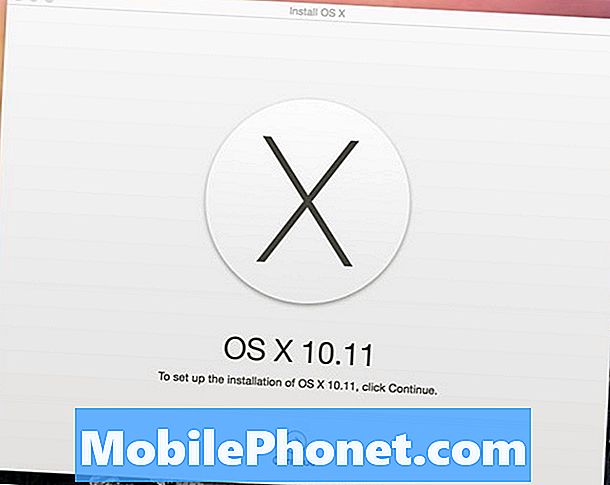
Svježa i čista instalacija znači da je pogon za pohranu na vašem računalu potpuno izbrisan, a OS X instaliran na tvorničke postavke. To također znači da nijedna aplikacija nije instalirana i datoteke nisu pohranjene - samo zadane aplikacije i datoteke koje dolaze s OS X.
Ako želite instalirati OS X El Capitan, možete. Ova najnovija verzija OS X-a radi sa starijim iMac-ovima još od 2007. godine, a njegova izvedba nije pola loša, ali želite biti sigurni da slijedite sljedeći savjet mudro.
Onemogući Značajke & Ugasi efekte
Sa svakom novom verzijom OS X dolazi mnoštvo novih značajki i fantastičnih efekata koji OS X izgledaju ljepše nego ikad, ali nisu jako prijateljski prema starijim Macovima s sporijim hardverom.

Možete sami napraviti veliku uslugu otvaranjem Postavke sustava, klikom na Pristupačnosti stavljanje kvačice pored Smanjite transparentnost, Dok ste tamo, možete postaviti oznaku pored Povećajte kontrast olakšavanje mapa i prozora na očima.
Mnogi su korisnici uspjeli jednostavno isključiti značajku transparentnosti. Ukupna izvedba se povećava, a brzina kojom se aplikacije i prozori programa Finder otvaraju mnogo je brža.
Onemogućavanje widgeta centra za obavijesti također može pomoći u izvedbi.


